Boules à neige

Tutorial original aquí
Tutorial original creado por Vérone el 8 de diciembre de 2016
Gracias a las traductoras que hacen viajar mis tutos por el mundo
MATERIAL
TUBES
Elegir vuestros propios tubes e imágenes
Los que ha usado Vérone no están en el material
Imágenes usadas por Vérone
VERSION 1
Tube Femme de Gabry
VERSION 2
Tube Femme de Tiram
Yo he usado la imagen OBG_1494. Gracias!
Filtros:
Filtro Krustys FX Vol II 1.1
Filtro Simple
Filtro Flaming Pear_Flexify 2
Filtro Alien Skin Xenofex 2
Filtro Mura's Meister_Copies
Imágenes en Google imágenes
Si quieres puedes ayudarte de la regla para situarte en la realización del tutorial
Marcador (Arrastra con el raton)

ETAPA 1 : el fondo
1. Elegir una imagen paisaje nevada de navidad
Edición_ Copiar
2. Abrir una nueva imagen transparente de 900 x 600 transparente
Selecciones_ Seleccionar todo
Edición_ Pegar en la selección
Selecciones_ Anular selección
Ajustar_ Desenfocar_ Desenfoque Gaussiano_ 50
3.Capas_ Nueva capa de trama
Efectos_ Complementos_ Krustys FX Vol II 1.1_Generator K (Deco 4)
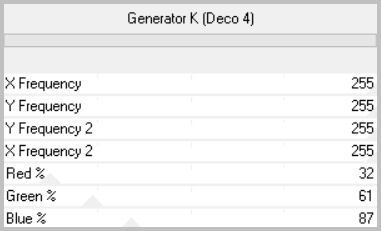
4.Ajustar_ Matiz y Saturación_ Colorear
Saturación_ 0
5.Efectos_ Complementos_ Simple_Pizza Slice Mirror
6.Efectos_ Complementos_ Simple_Top Left Mirror
7.Efectos_ Complementos_ Simple_Half Wrap
8.Efectos_ Complementos_ Flaming Pear_Flexify 2

9.Efectos_ Efectos de la imagen_ Desplazamiento
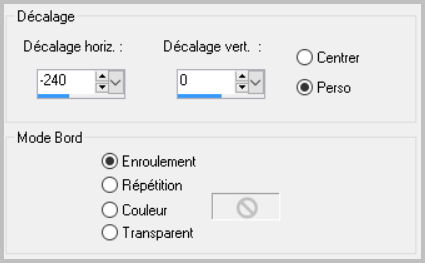
10.Efectos_ Complementos_ Simple 4 Way Average
11.Efectos_ Efectos de Distorsión_ Convexo
Intensidad_ 60%
12.Capas_ Modo de capas_ = Superposición
Capas_ Fusionar visibles
ETAPA 2 : las líneas
1.Capas_ Nueva capa de trama
Activar la herramienta de selección_ Rectángulo_ Personalizada
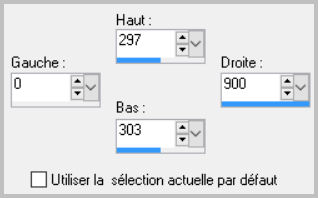
Llenar con un color de vuestro gusto
2.Efectos_ Complementos_ Alien Skin Xenofex 2_Constellation
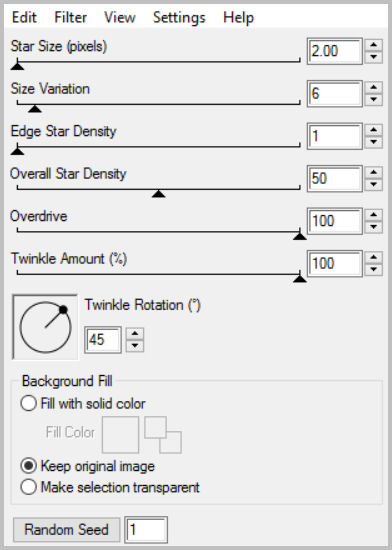
Selecciones_ Anular selección
Ajustar_ Nitidez_ Enfocar más
3.Efectos_ Complementos_ Mura Meister_Copies
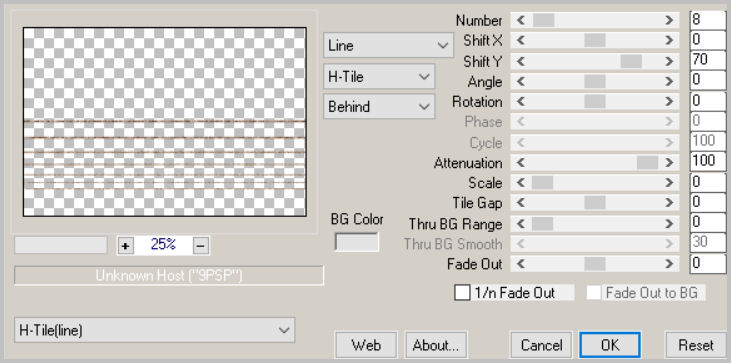
4.Efectos_ Efectos 3D_ Sombra
1_1_100_1 negro
ETAPA 3 : la pirámide de bolas
A. LA IMAGEN
1.Capas_ Nueva capa de trama
Selecciones_ Seleccionar todo
Activar la imagen del paisaje
Edición_ Copiar
Edición_ Pegar en la selección
Selecciones_ Anular selección
2. Efectos_ Efectos Geométricos_ Círculo
Modo de borde_ Transparente
3.Imagen_ Cambiar de tamaño_ Redimensionar al 45%
(Todas las capas sin seleccionar)
4.Efectos_ Efectos de Reflexión_ Resonancia o retroacción
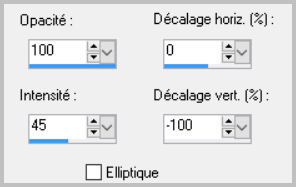
5.Efectos_ Efectos de la imagen_ Desplazamiento
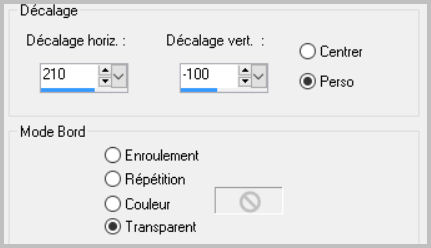
6. Llamar esta capa Pirámide
7.Efectos_ Efectos 3D_ Sombra
Seleccionar_ Sombra en nueva capa
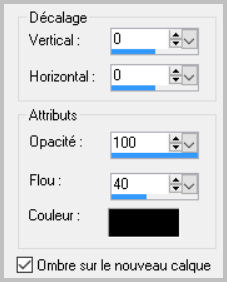
B.EL LAZO
1.Capas_ Nueva capa de trama
Capas_ Organizar_ Enviar al frente
Selecciones_ Seleccionar todo
Activar el lazo
Edición_ Copiar
Edición_ Pegar en la selección
Colorear en los tonos de vuestro gusto
Selecciones_ Anular selección
2.Efectos_ Efectos Geométricos_ Círculo
Modo de borde_ Transparente
3.Imagen_ Cambiar de tamaño_ Redimensionar al 45%
(Todas las capas sin seleccionar)
4.Efectos_ Efectos de Reflexión_ Resonancia (o Retroacción)

5.Efectos_ Efectos de la imagen_ Desplazamiento
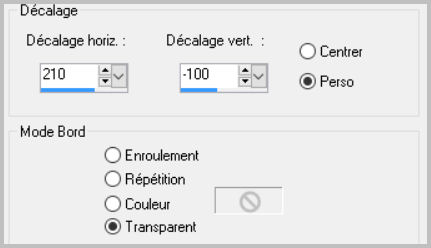
6.Efectos_ Efectos 3D_ Sombra
Sombra en nueva capa sin seleccionar
1_1_100_1 negro
ETAPA 4 : el lazo
Capas_ Nueva capa de trama
Selecciones_ Seleccionar todo
Activar el lazo
Edición_ Copiar
Edición_ Pegar en la selección
Colorear en los mismos tonos que el lazo en la etapa 3
Ajustar_ Nitidez_ Enfocar más
Efectos_ Efectos 3D_ Sombra
0_0_100_40 negro
ETAPA 5 : el personaje
Elegir un tube de vuestro gusto
Edición_ Copiar
Edición_ Pegar como nueva capa
Si es necesario redimensionar
Colocar en su sitio
Añadir una sombra
ETAPA 6 : el marco
1.Activar la capa del fondo (capa fusionada)
2.Imagen_ Tamaño del lienzo
980x680 pixeles
Centro_ Seleccionado
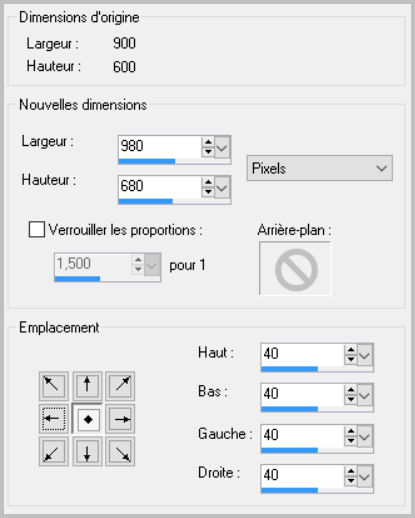
3.Activar la varita mágica_ Seleccionar el borde transparente
Capas_ Nueva capa de trama
Capas_ Organizar_ Enviar al frente
Llenar con el color del lazo
4.Selecciones_ Modificar_ Contraer_ 4 pixels
Llenar con un color del fondo
5.Selecciones_ Convertir selección en capa
Efectos_ Complementos_ Krustys FX Vol II 1.1_Generator H (Deco 2)
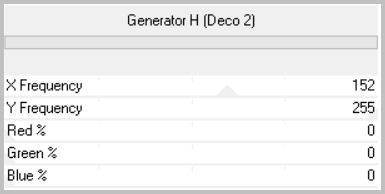
Capas_ Modo de capas_ = Luz Débil o la que mejor te venga
6.Selecciones_ Invertir
Efectos_ Efectos 3D_ Sombra
0_0_100_40 negro
Selecciones_ Anular selección
7. Añadir vuestra firma en nueva capa
ETAPA 7 : la animación
1.Activar la capa pirámide
Selecciones_ Cargar o guardar selección_ Cargar selección del disco
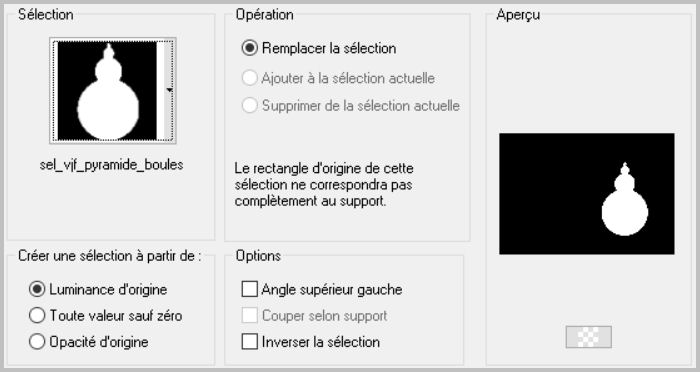
2.Efectos_ Complementos_ Alien Skin Xenofex 2_Constellation
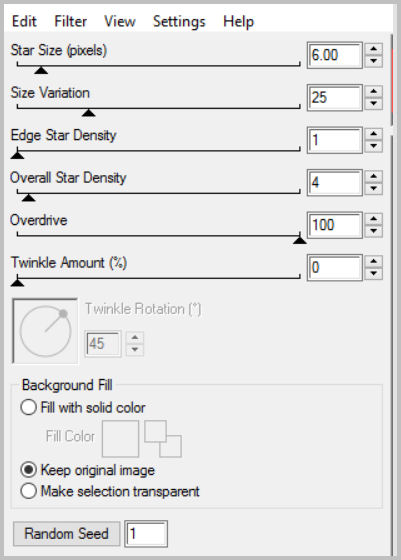
Selecciones_ Anular selección
Edición_ Copia especial_ Copia fusionada
3. Abrir el programa Animation Shop
Edición_ Pegar como nueva animación
4. Regresar al PSP
Anular los pasos dados anteriormente (selección y efecto Constellation)
Efectos_ Complementos_ Alien Skin Xenofex 2_Constellation
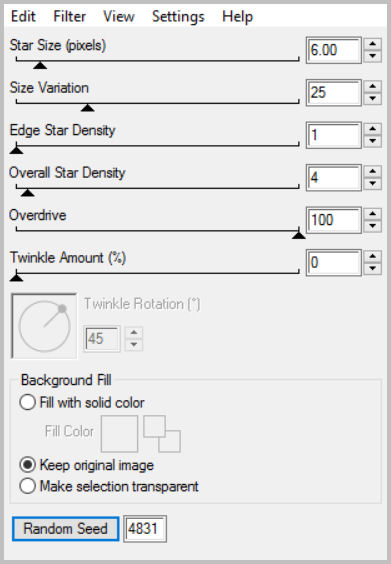
Selecciones_ Anular selección
Edición_ Copia especial_ Copia fusionada
5. Regresar al Animation Shop
Edición_ Pegar después de la imagen activa
5. Regresar al PSP
Anular los pasos dados anteriormente (selección y efecto Constellation)
Efectos_ Complementos_ Alien Skin Xenofex 2_Constellation
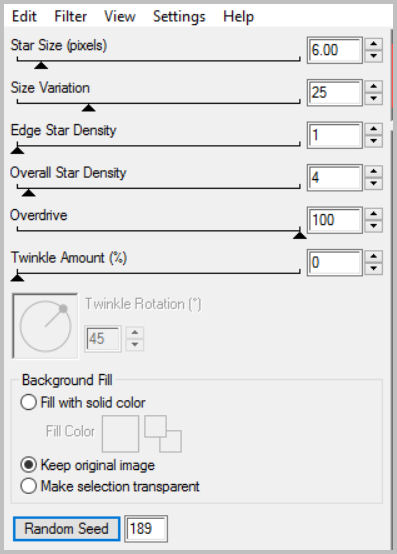
Selecciones_ Anular selección
Edición_ Copia especial_ Copia fusionada
6. Regresar al Animation Shop
Edición_ Pegar después de la imagen activa
7. Edición_ Seleccionar todo
Animación_ Propiedades de la animación
Poner la velocidad en = 20
8. Lanzar la animación
Si todo es correcto
Guardar en formato GIF
Gracias por haberlo hecho o interpretado
Vérone
Este tutorial ha sido realizado por Vérone. Es una creación personal.
Cualquier parecido con otro no será mas que coincidencia.
Prohibido su uso o divulgación sin el previo consentimiento de su autora
Concepción y realización © veroreves 2016

